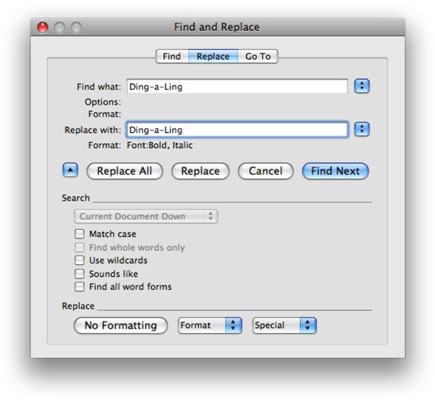Jednom mi se dogodilo kada sam u cijelom članku napisao pravopis Messengera kao 'Messanger', ali prije nego što sam uspio shvatiti nered, već sam završio dio. Sada sam znao pronaći određenu riječ u cijelom članku, ali nisam znao kako ih sve promijeniti u jednom potezu. Naravno, riječ je korištena više od 15 puta i bilo mi je jednostavno užurbano mijenjati svaku riječ. Pa, ovo je bio dan kada sam naučio kako koristiti pronalaženje i zamjenu u Wordu na Macu i pomislio sam hoće li vam možda trebati isto.
Obavještavamo vas o dvije izvrsne metode pomoću kojih možete lako pronaći i zamijeniti u Wordu na Macu.
Metoda 1 o tome kako pronaći i zamijeniti u Wordu na Macu
Korak 1 : Otvorite dokument Microsoft Word u kojem trebate unijeti izmjene.
Korak 2 : Dođite do kartice ' Uredi ' na alatnoj traci ili na vrhu prozora.
Korak 3 : Na izborniku pronađite ' Pronađi '.
Korak 4: kliknite " Zamijeni ". Ili ovdje čak možete ići kratkim putem. Držite ' Command + Shift + H ' na tipkovnici.
Korak 5 : Gore navedeni koraci otvorit će novu ploču na lijevoj strani zaslona s dva odvojena okvira. U prvi okvir upišite riječ koju želite pretraživati, a u drugi okvir upišite riječ kojom želite zamijeniti. Na primjer, 'Messangar' će biti upisan u prvi okvir, dok će 'Messenger' biti upisan u drugi.
Korak 6 : Gumb ' Pronađi ' će locirati odgovore koje ste tražili, dok će gumb ' Zamijeni ' zamijeniti pojedinačne riječi. Odaberite "Zamijeni sve" i sve potrebne riječi bit će zamijenjene odjednom. (Određeni tekst bit će istaknut ako odaberete "Pronađi sljedeće")
Nakon što je postupak završen, dobit ćete poruku u kojoj piše „Sve je gotovo. Napravili smo " " zamjene."
Metoda 2 o tome kako pronaći i zamijeniti u Wordu na Macu (u formatu)
Korak 1 : Otvorite dokument Microsoft Word u kojem trebate unijeti izmjene.
Korak 2 : Dođite do kartice ' Uredi ' na alatnoj traci ili na vrhu prozora.
Korak 3 : Na izborniku pronađite ' Pronađi '
Korak 4 : Umjesto da pronađete Zamijeni, pronađite i kliknite " Napredna datoteka i zamjena "
Korak 5 : Sada, ovdje, razne opcije će se pojaviti na ekranu.
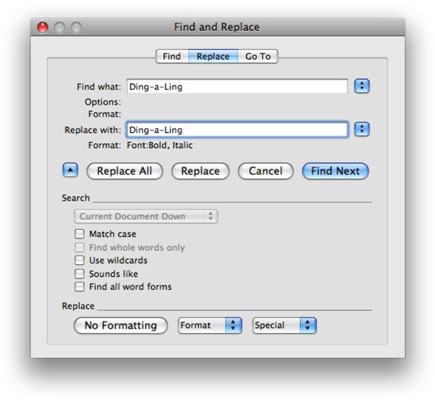
Korak 6 : Odaberite "Format" ovdje i odaberite "Font" s padajućeg izbornika.
Korak 7 : Ovdje možete slobodno odabrati bilo koji format u smislu veličine, boje i drugih stilova. Kliknite 'OK' i odabrana riječ će se transformirati u novi stilizirani font. Možete odabrati Zamijeniti sve, zamijeniti ili pronaći sljedeće (određeni tekst će biti istaknut).
I na ovaj način možete lako pronaći i zamijeniti određenu riječ, pa čak i promijeniti oblik i font riječi pomoću ove metode.
Zaključak
Gore navedene metode su ispravno opisane za pronalaženje i zamjenu u wordu na Macu, a možete se osloboditi situacije od 'Messangara' u 'Messenger' bez greške. Također, provjerite:
Željeli bismo znati vaše preporuke i upite u odjeljku za komentare u nastavku. Također, ako nas želite pitati bilo što ili bilo kakvu tehničku grešku s kojom se susrećete, slobodno nam pišite!